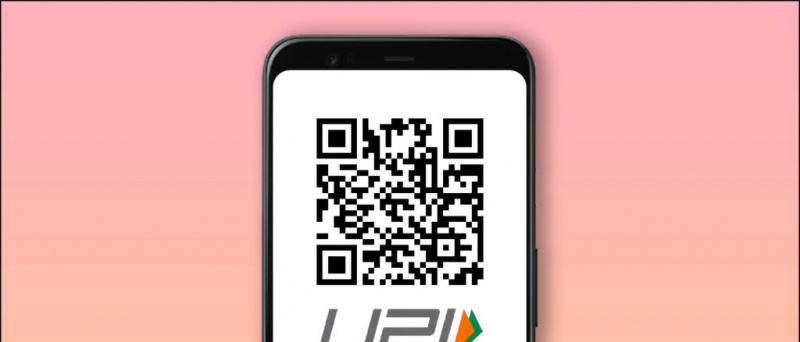Di recente, la maggior parte, se non tutti, gli utenti Android sono stati consapevoli della tendenza a lampeggiare 'ROM'. Cos'è una ROM? Una ROM sta letteralmente per Read Only Memory, ma per quanto riguarda i dispositivi Android, il termine assume un significato completamente nuovo.
Una ROM per un dispositivo Android si riferisce a un sistema operativo personalizzato, che può essere installato sul dispositivo. Questo processo di installazione di una nuova ROM è noto come 'Flashing'. Questo può essere fatto solo su dispositivi rooted, perché richiede l'installazione di un 'ripristino' personalizzato sul tuo dispositivo.
Le ROM personalizzate di solito hanno molti vantaggi rispetto alle ROM di serie o di fabbrica. Ciò può includere un audio migliore, una migliore durata della batteria, modifiche al display, modifiche all'usabilità, ecc. Tuttavia, quando si passa da una ROM a un'altra, l'intera partizione dell'app del dispositivo viene cancellata, il che significa che non solo si perdono le app, ma anche dati dell'app. Questi dati dell'app possono includere le tue credenziali di accesso, i punteggi migliori in un gioco, il dizionario utente, i contatti, ecc.
suoni di notifica diversi per app diverse
Tuttavia, Titanium Backup è in tuo soccorso. Questo strumento ti consente di eseguire backup delle tue app e dei dati, quindi non è necessario riconfigurare di nuovo l'intero telefono. Inoltre, l'app ti consente persino di eseguire backup in batch, quindi non è necessario eseguire il backup di ciascuna app singolarmente.
L'unica cosa richiesta è un dispositivo Android con root e sei pronto per iniziare.
come sapere se una foto è photoshoppata
Passaggi da seguire per eseguire backup di app e dati:
- Assicurati di avere un dispositivo rooted. Uso Controllo delle radici per confermare.
- Scarica e installa Titanium Backup .
- L'app richiedeva l'attivazione del debug USB per l'utilizzo, quindi vai al menu Impostazioni del dispositivo - Opzioni sviluppatore e seleziona 'Debug USB'.
- Successivamente, avvia l'app e tocca la scheda 'Backup / Ripristino' in alto.

- Ora puoi toccare qualsiasi etichetta dell'app di cui desideri eseguire il backup. Basta toccare 'Backup!'
- Una volta che hai finito con i backup, puoi procedere con l'installazione della ROM.
- Una volta terminato, è necessario installare nuovamente Titanium Backup (non ci saranno app utente sulla nuova ROM!). Quindi, apri la scheda Backup / Ripristino e ripristina le app di cui è stato eseguito il backup in precedenza.

Congratulazioni! Hai appena eseguito correttamente il backup e il ripristino delle tue app. Ciò ti consente di risparmiare molto tempo poiché non devi riconfigurare ogni app a tuo piacimento.
come abilitare le estensioni in modalità di navigazione in incognito
La versione 'Pro' dell'app include molte più funzionalità, tra cui 'Blocca app', backup multipli della stessa app, backup senza chiudere l'app, ecc. Tuttavia, è necessario pagare una piccola somma di denaro.
Disclaimer : Non saremo responsabili per eventuali danni causati al tuo dispositivo nel caso in cui qualcosa vada storto. Il rooting del dispositivo potrebbe invalidare la garanzia, si consiglia discrezione.
Commenti di Facebook